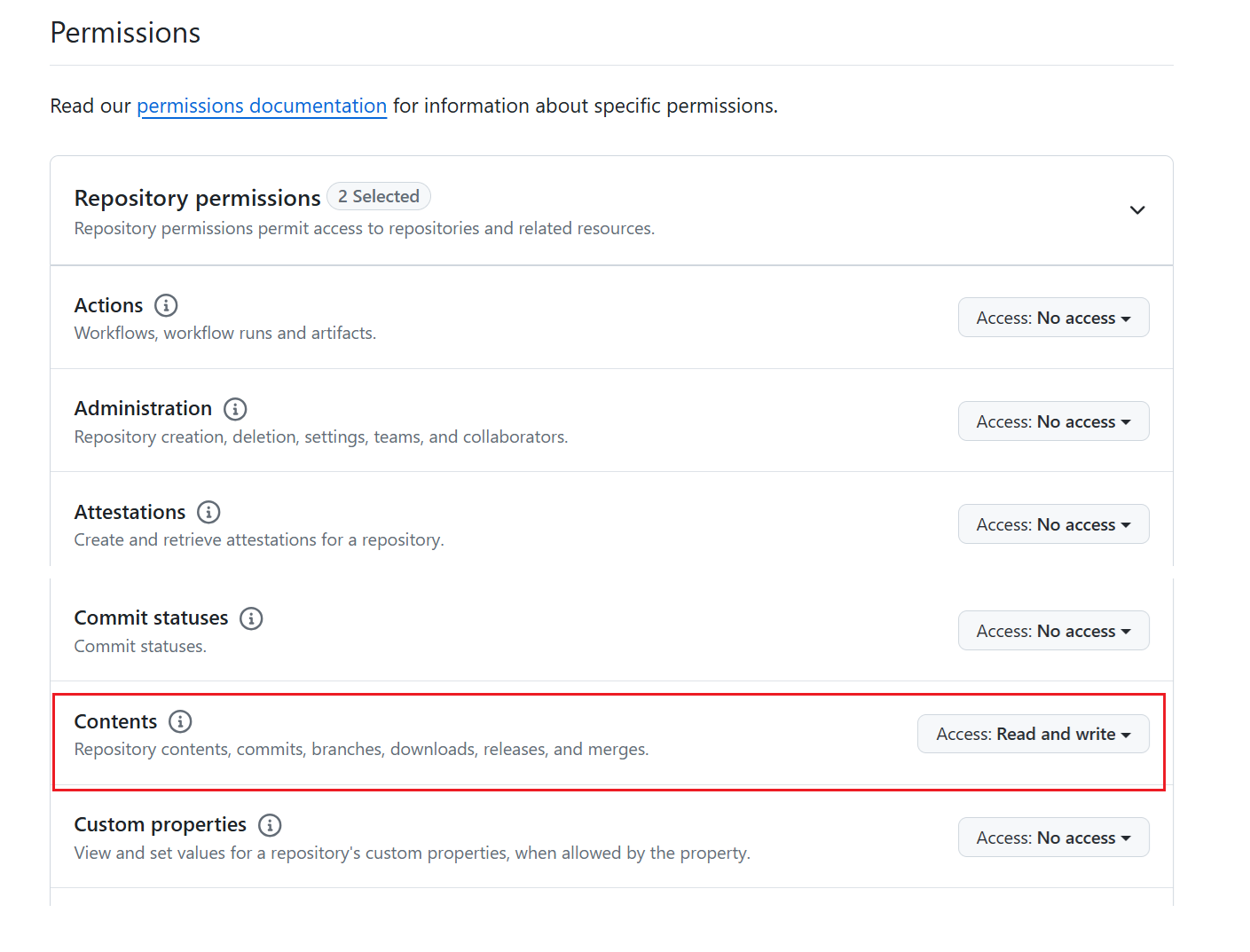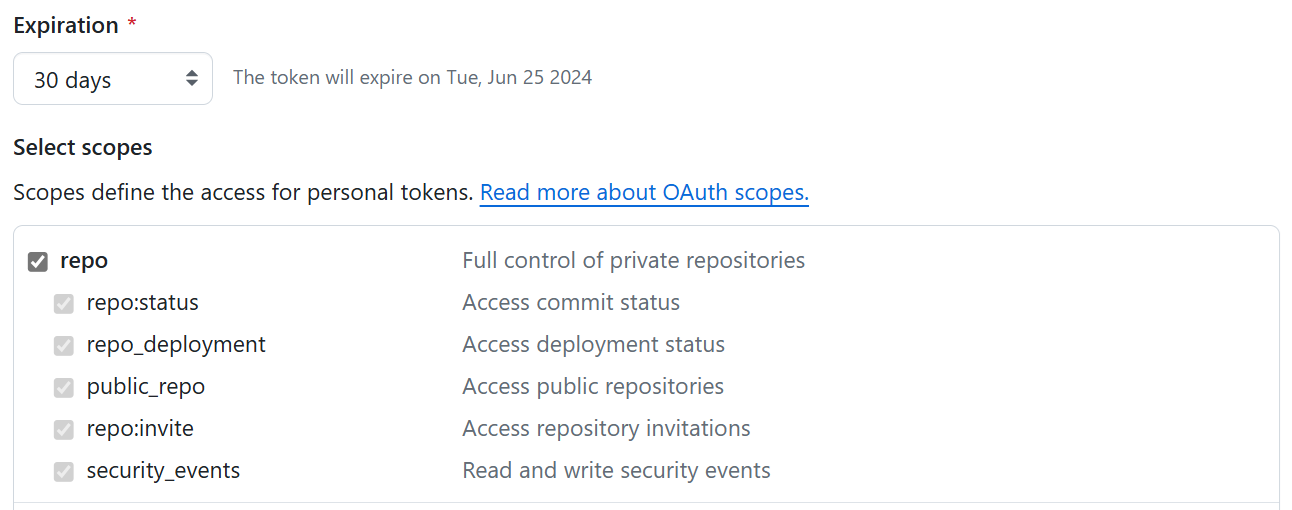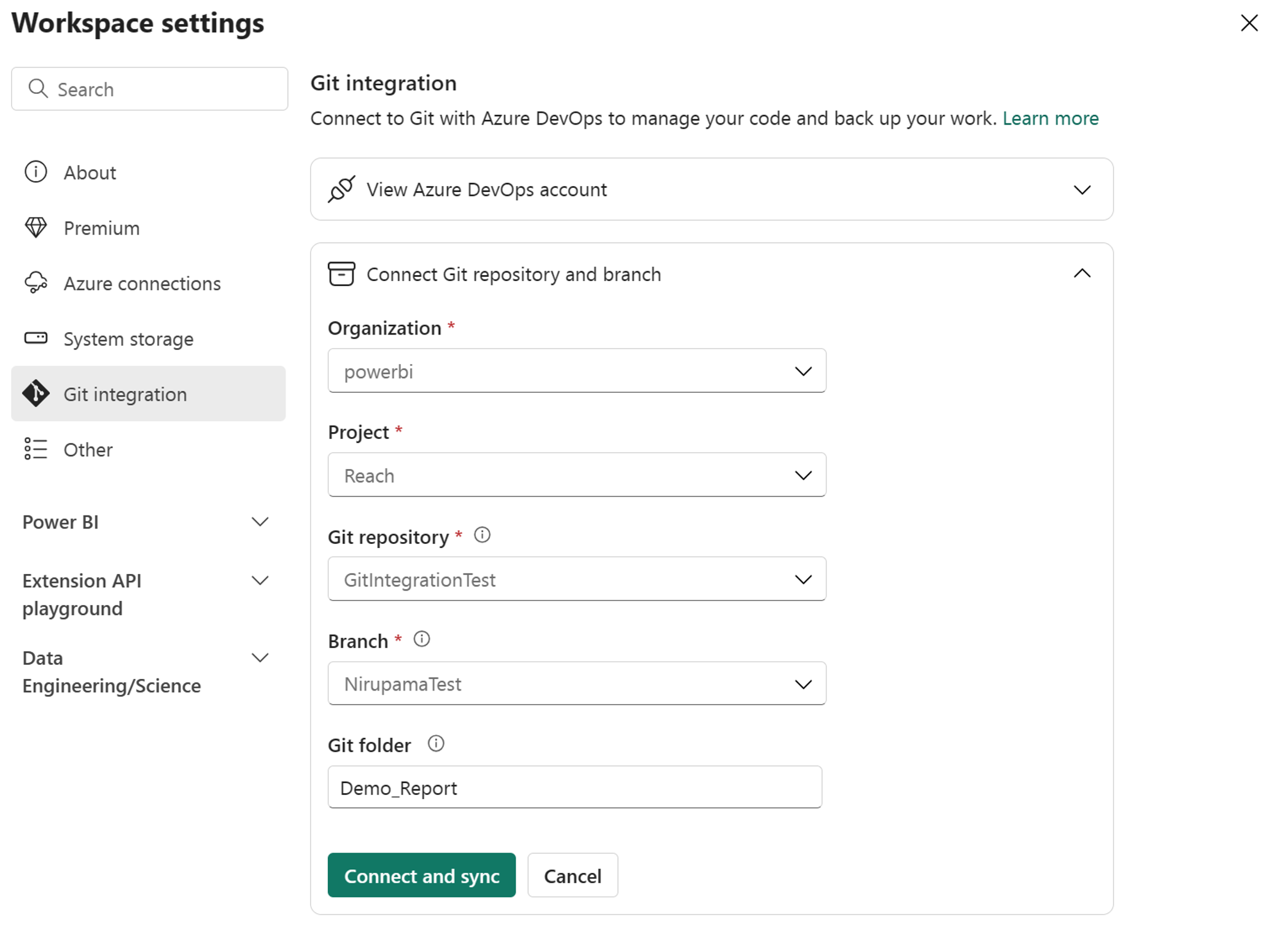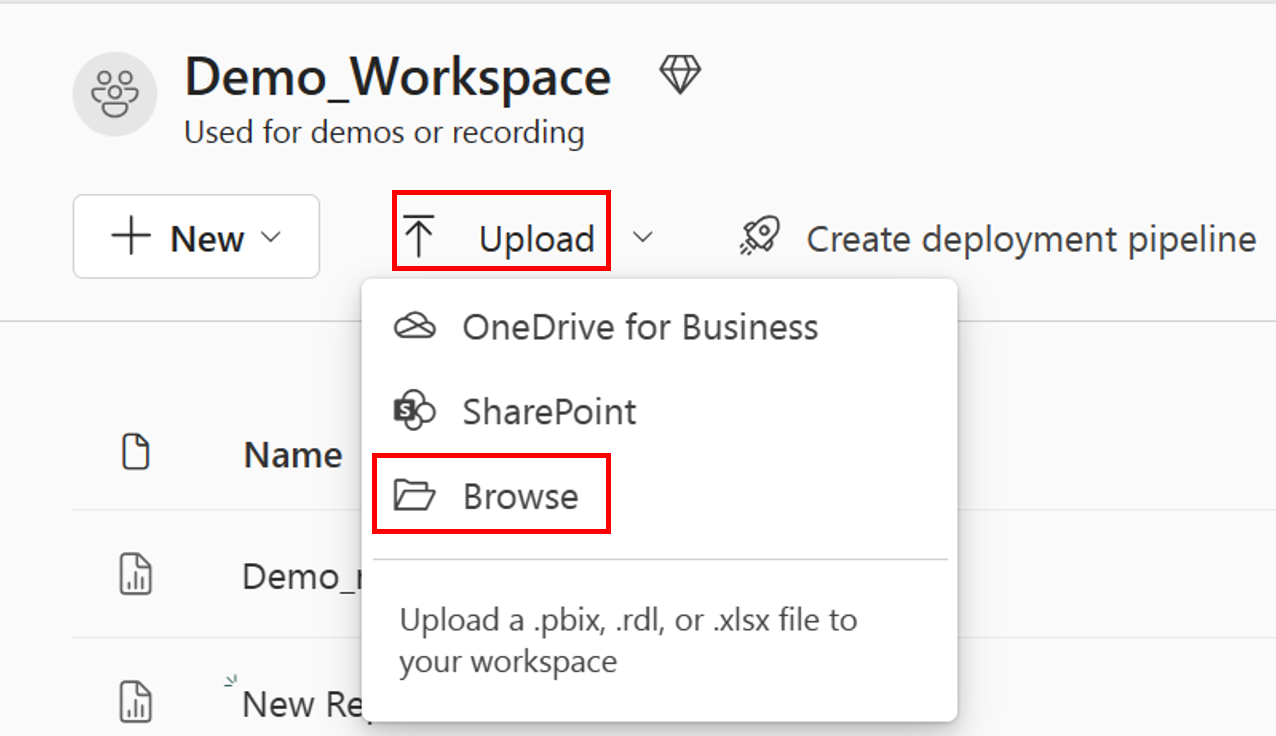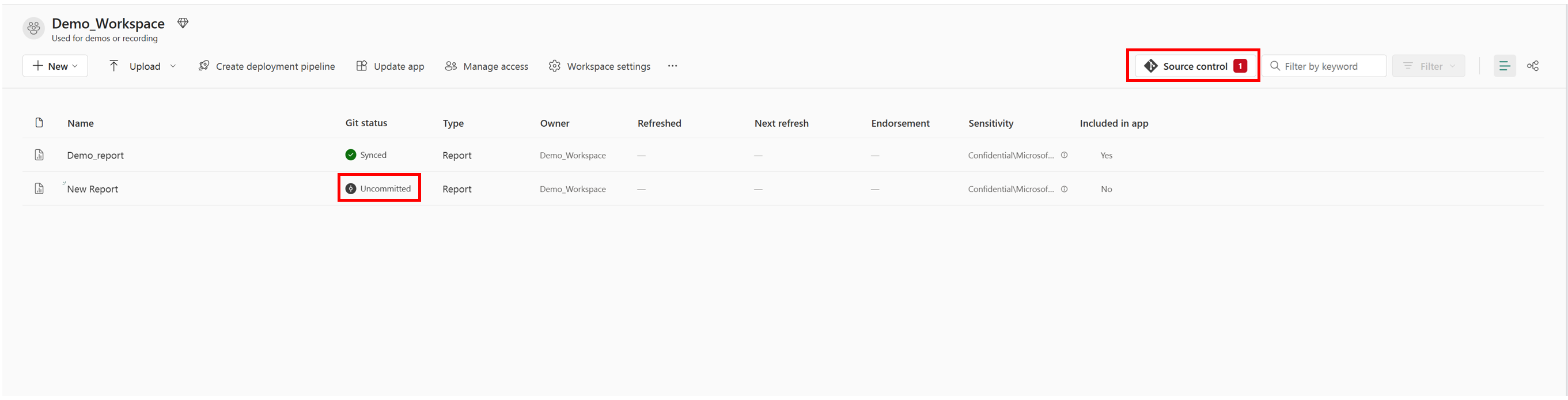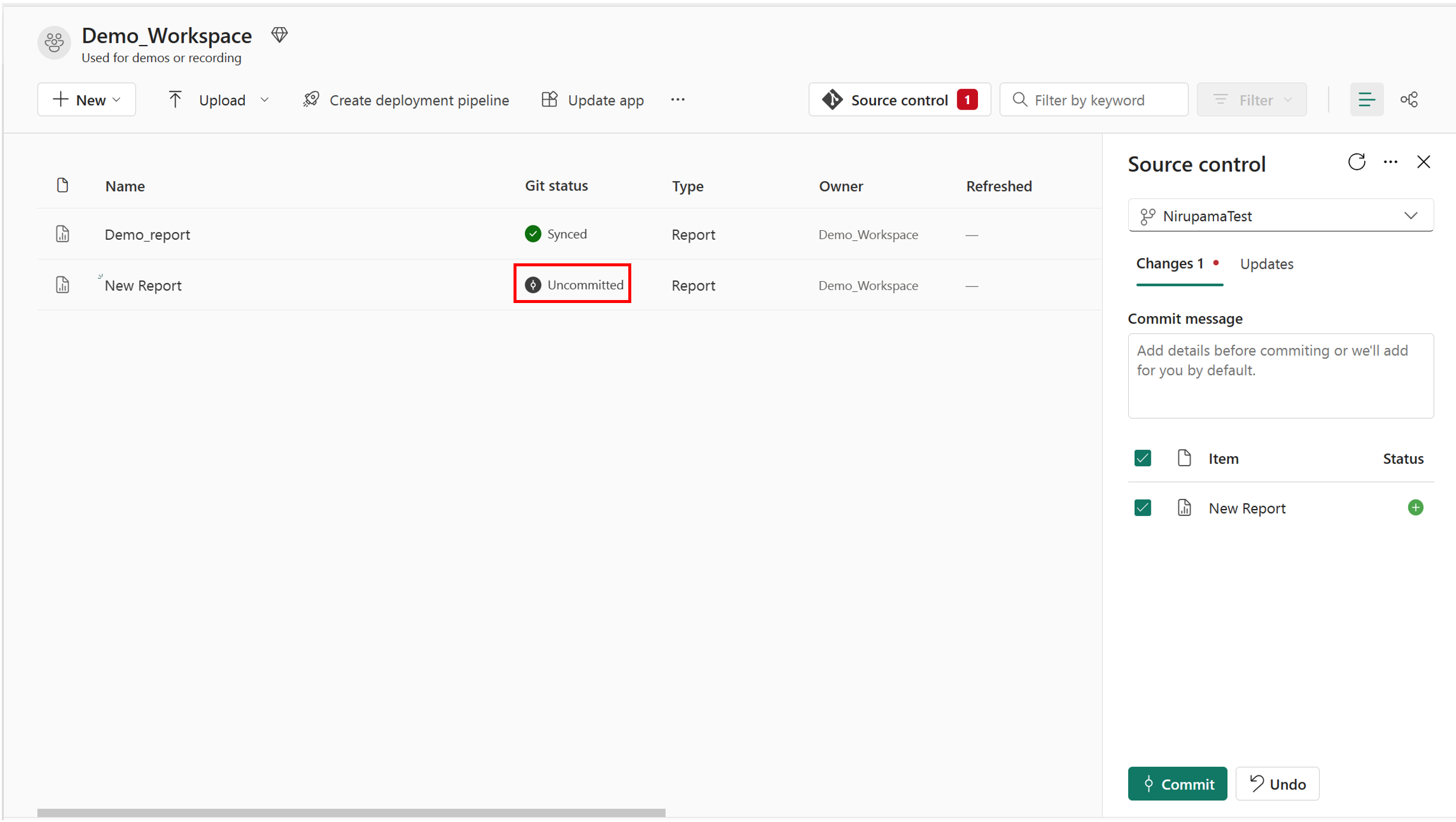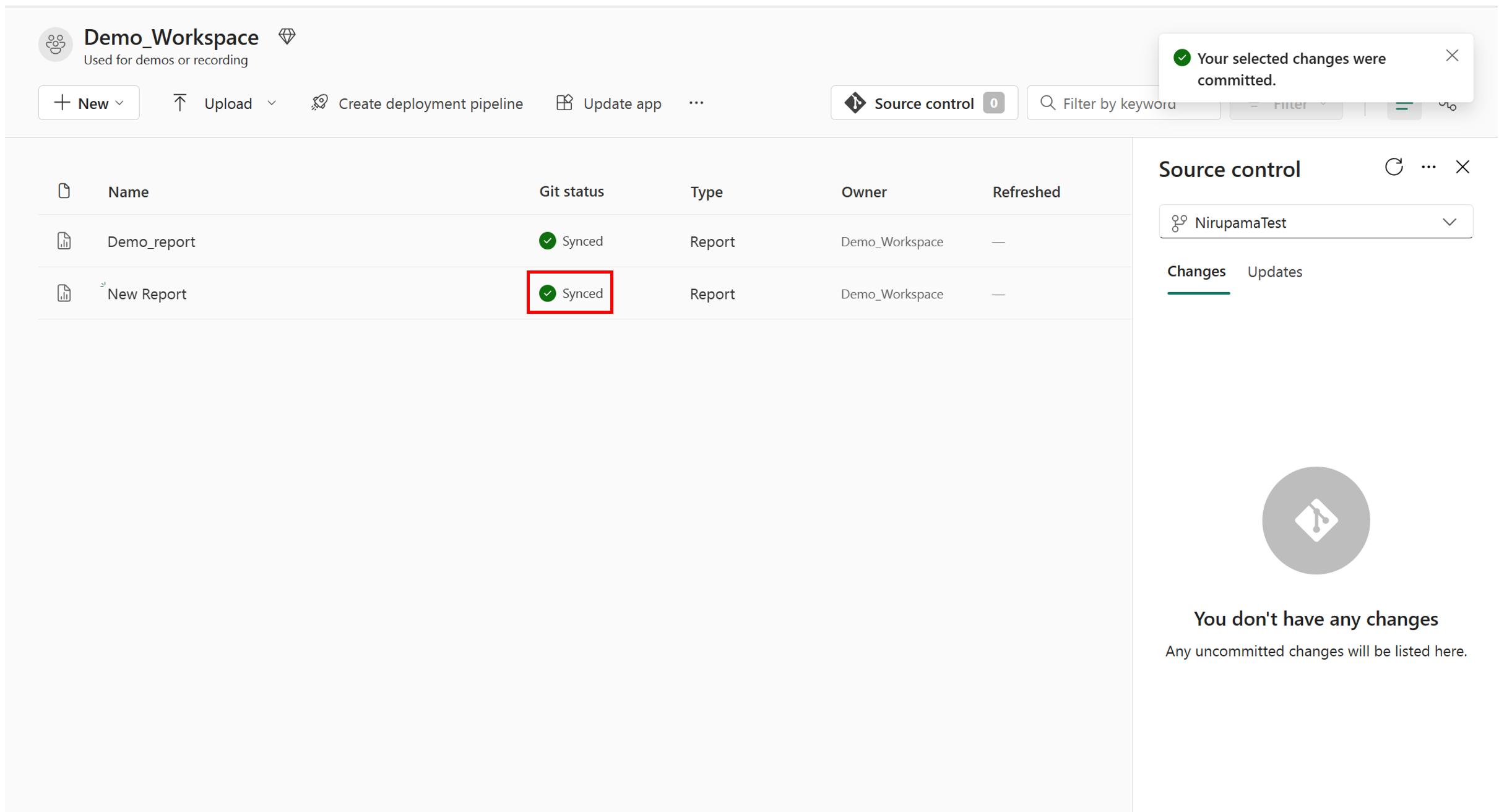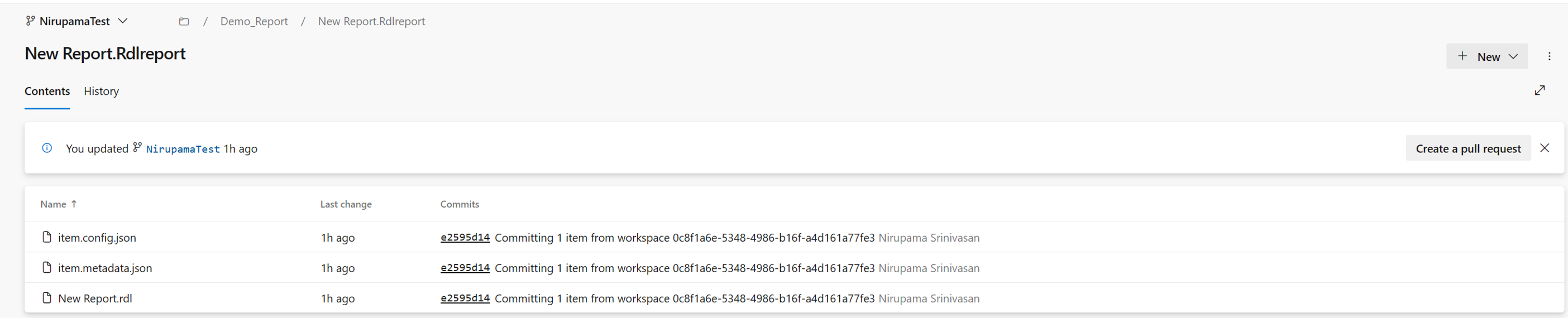Git-integratie met gepagineerde rapporten
VAN TOEPASSING OP:Power BI-service
Power BI Report Builder
Power BI Desktop
Dit artikel begeleidt u bij het publiceren van een gepagineerd rapport en het gesynchroniseerd houden met uw Git-werkruimte. Ontwikkelaars kunnen hun ontwikkelprocessen, hulpprogramma's en best practices toepassen.
Vereisten
Als u Git wilt integreren met uw Microsoft Fabric-werkruimte, moet u de volgende vereisten instellen voor zowel Fabric als Git.
Infrastructuurvereisten
Voor toegang tot de Git-integratiefunctie hebt u een Fabric-capaciteit nodig. Een Fabric-capaciteit is vereist voor het gebruik van alle ondersteunde Fabric-items. Als u nog geen abonnement hebt, meldt u zich aan voor een gratis proefversie. Klanten die al een Power BI Premium-capaciteit hebben, kunnen die capaciteit gebruiken, maar houd er rekening mee dat bepaalde Power BI-SKU's alleen Power BI-itemsondersteunen.
Bovendien moeten de volgende tenantswitches zijn ingeschakeld vanuit de beheerportal:
- Gebruikers kunnen Fabric-items maken
- Gebruikers kunnen werkruimte-items synchroniseren met hun Git-opslagplaatsen
- Alleen voor GitHub-gebruikers: gebruikers kunnen werkruimte-items synchroniseren met GitHub-opslagplaatsen
Deze switches kunnen worden ingeschakeld door de tenantbeheerder, capaciteitsbeheerder of werkruimtebeheerder, afhankelijk van de instellingen van uw organisatie.
Git-vereisten
Git-integratie wordt momenteel ondersteund voor Azure DevOps en GitHub. Als u Git-integratie met uw Fabric-werkruimte wilt gebruiken, hebt u het volgende nodig in Azure DevOps of GitHub:
- Een actief Azure-account dat is geregistreerd bij dezelfde gebruiker die de Fabric-werkruimte gebruikt. Maak een gratis account.
- Toegang tot een bestaande opslagplaats.
Lees meer over de integratie van Git met Microsoft Fabric bij Introduction to Git Integration.
Vereisten voor Power BI
Zie de sectie Vereisten in Aan de slag met het maken van gepagineerde rapporten in de Power BI-service.
Een gepagineerd rapport toevoegen aan GitHub
Verbind uw werkruimte met uw Git-opslagplaats door de instructies in Een werkruimte verbinden met een Azure-opslagplaats te volgen.
Notitie
Als de vertakking nieuw is, wordt u gevraagd om te maken en te synchroniseren.
Upload uw RDL-bestand naar de werkruimte in de service. OneDrive of Sharepoint wordt nog niet ondersteund.
Nadat u het bestand hebt geüpload, ziet u het rapport en de Git-status Niet-verzonden en Broncodebeheer.
Selecteer Broncodebeheer. Selecteer in het deelvenster Broncodebeheer het bestand en voer het door.
Nadat u het bestand hebt doorgevoerd, wordt de Git-status gewijzigd in Synchroniseren.
Er wordt een map weergegeven in uw Git-opslagplaats die de RDL - en twee .json-bestanden bevat. Mogelijk moet u uw opslagplaats vernieuwen.
Een gepagineerd rapport bewerken dat is opgeslagen in GitHub
- Open het RDL-bestand vanuit de lokale Git-opslagplaats in Power BI Report Builder.
- Breng de gewenste wijzigingen aan.
- Voer uw wijzigingen door en push deze naar de externe opslagplaats.
- Maak een pull-aanvraag voor de hoofdbranch.
- Zodra deze is goedgekeurd, wordt de pull-aanvraag samengevoegd met de hoofdbranch.
- Pas vanuit de hoofdvertakking uw gewijzigde wijzigingen toe op de relevante werkruimte.
Overwegingen en beperkingen
Publiceer/upload het gepagineerde rapport naar de service en gebruik git. Gepagineerde rapporten worden niet weergegeven als u begint met de bestanden in Git.
Wanneer u een gepagineerd rapport verwijdert uit Git, verwijdert u de hele map en niet alleen het RDL-rapport.
Het wijzigen van de naam van een gepagineerd rapport in Git werkt niet. Het wijzigen van de naam van de RDL op de Power BI-service werkt echter wel. Als u de naam van het gepagineerde rapport wilt wijzigen, moet u het gepagineerde rapport verwijderen uit Git, de hele map verwijderen en de map opnieuw maken met de RDL met de nieuwe naam.
Het gepagineerde rapport blijft verbonden met de oorspronkelijke gegevensset wanneer u het naar een andere werkruimte verplaatst. Als u een gepagineerd rapport naar een andere werkruimte verplaatst, werkt u de gegevensset in Power BI Report Builder bij en publiceert u het gepagineerde rapport opnieuw naar de Power BI-service.